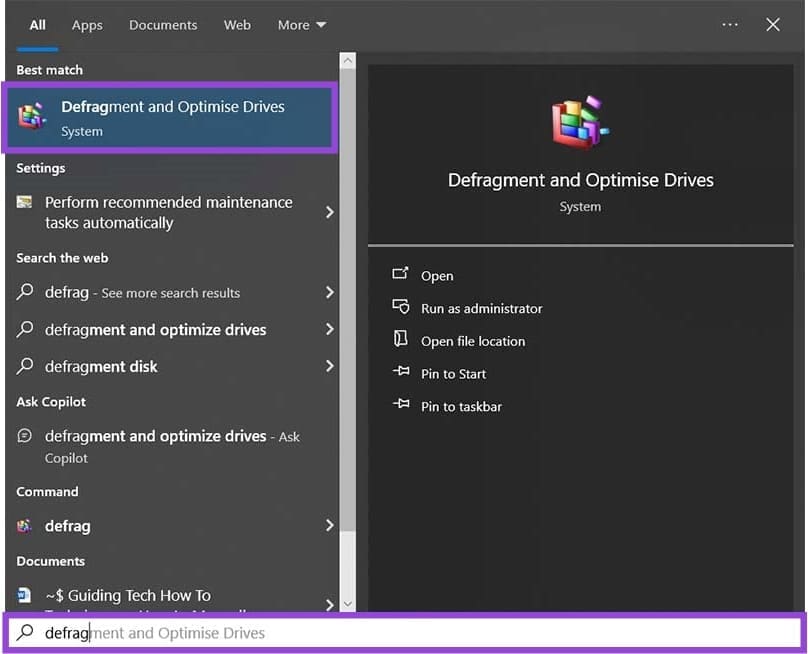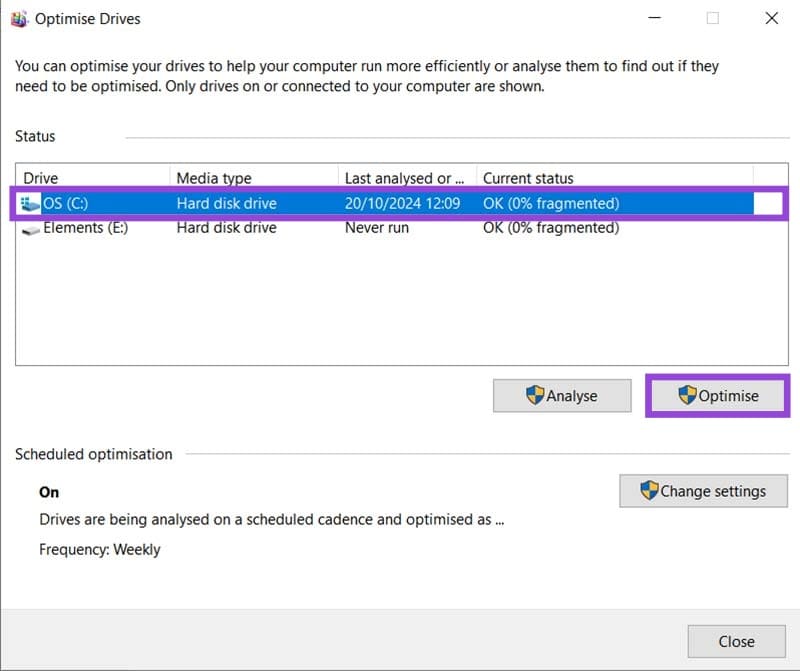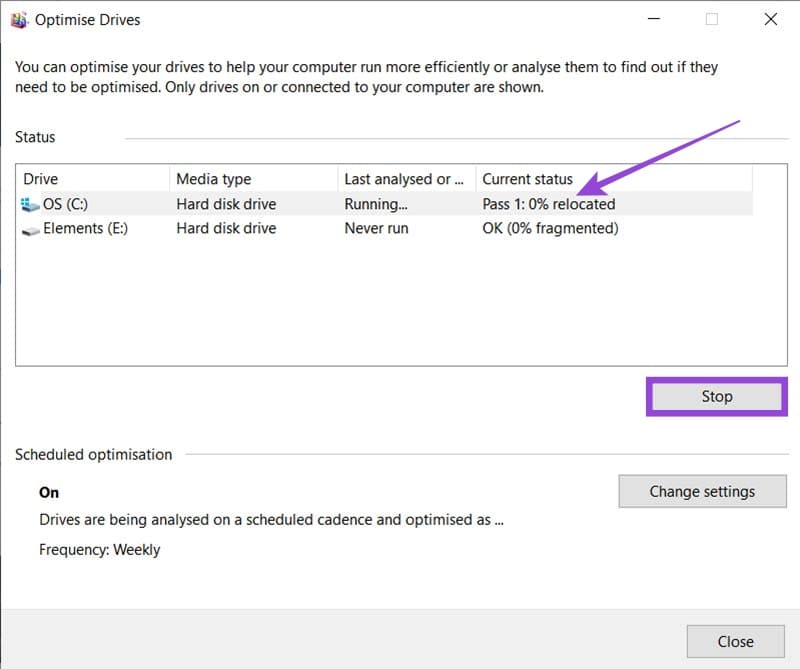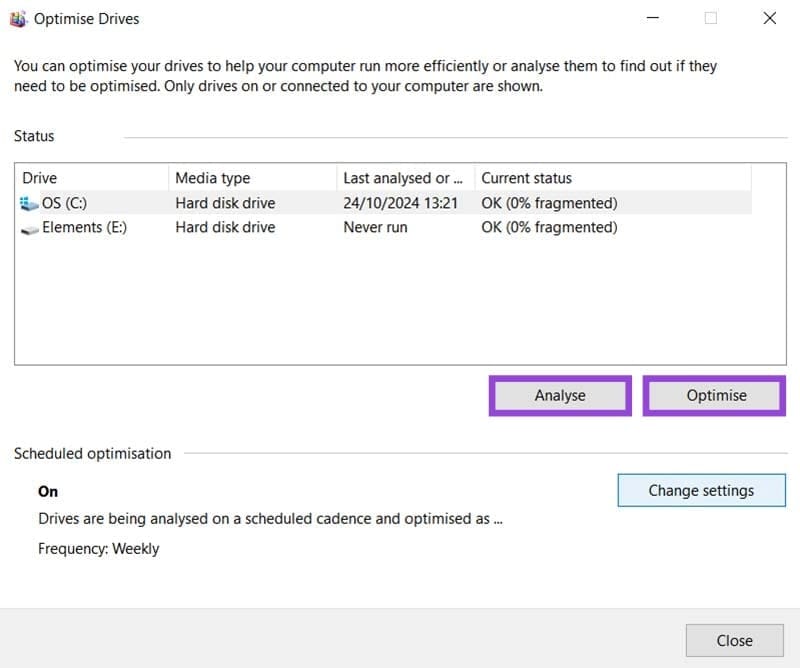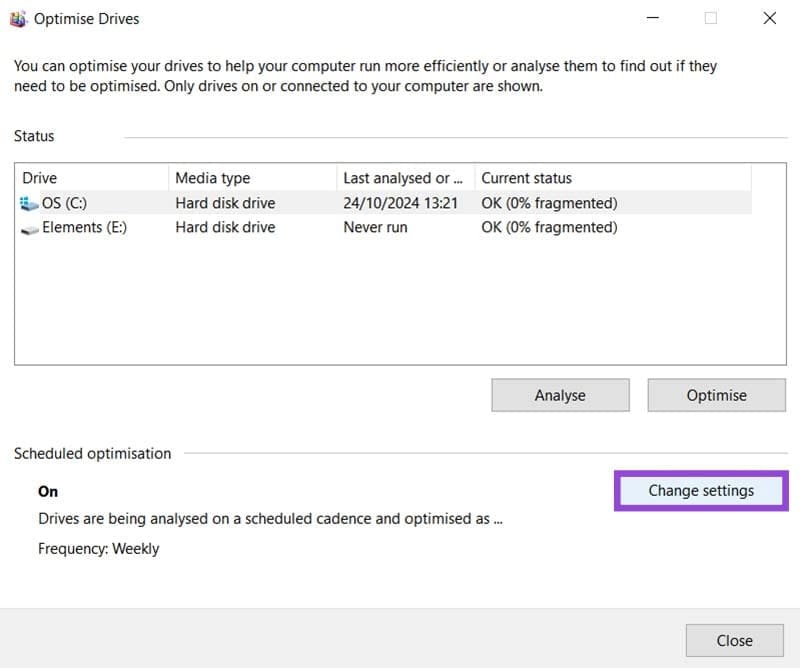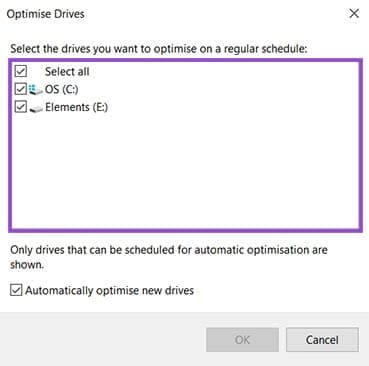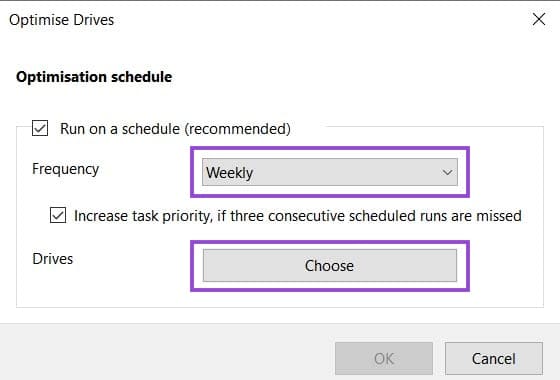A causa dell'aggiunta e rimozione costante di file, i blocchi di dati sul tuo disco rigido si aggrovigliano, diventano disordinati e frammentati nel tempo. Diventa sempre più difficile per il tuo sistema operativo trovarli, e i file frammentati intasano lentamente il disco rigido stesso.
La deframmentazione del disco è il processo mediante il quale tutti i dati, file e informazioni vengono riorganizzati sul tuo disco rigido e disposti in blocchi contigui per un accesso più facile. Il risultato è che il tuo disco spende meno tempo a muoversi mentre cerca file, il che può aiutare un PC a funzionare come un orologio.
Nelle versioni più vecchie dei sistemi operativi come Windows, la deframmentazione era un processo che doveva essere fatto manualmente. Il problema era che la maggior parte degli utenti non sapeva della deframmentazione o dei suoi benefici. Ecco perché le versioni più recenti di Windows eseguono questo processo automaticamente.
Tuttavia, a volte potresti voler eseguire tu stesso una "defrag" manuale. Questo articolo ti mostrerà come fare esattamente.
Contenuti
Guida alla Deframmentazione Manuale
Anche se i processi di deframmentazione sono automatici al giorno d'oggi, sia Windows 10 che 11 rendono ancora disponibile il programma di Deframmentazione Disco. In verità, la deframmentazione degli SSD non è più necessaria grazie all'automazione. Ma se vuoi o hai bisogno di eseguire una defrag manuale, questo è lo strumento che dovrai usare.
Passi
- Fare clic sull'icona di Ricerca (la lente di ingrandimento) nel menu Start.
- Digitare “
defrag” o “deframmenta” nella casella di testo e attendere che l'icona di sistema “Deframmenta e Ottimizza Drive” appaia. Fare clic su di essa.
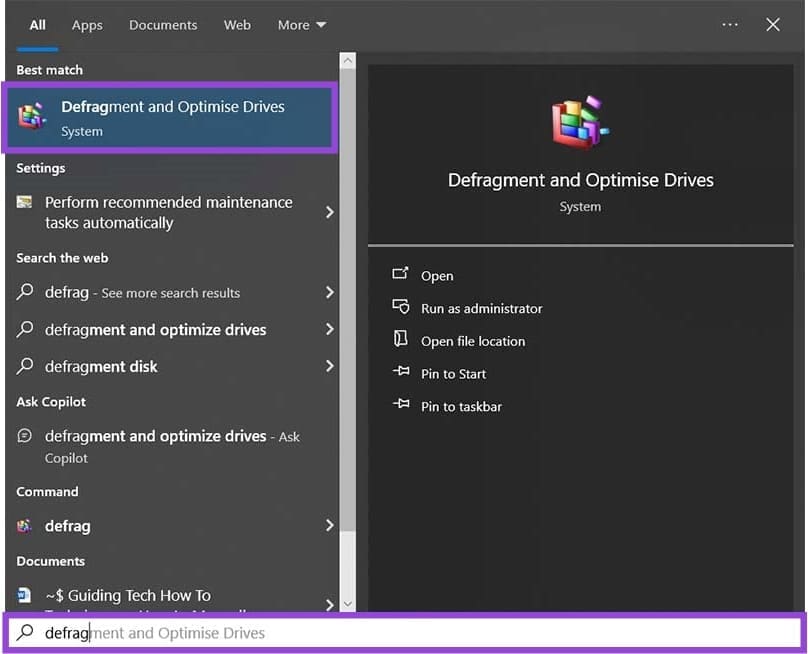
- Si aprirà una finestra che mostrerà tutti i dischi rigidi disponibili sul tuo PC (inclusi i dischi rigidi esterni), insieme al loro livello di frammentazione.
- Selezionare il disco rigido che si desidera deframmentare e quindi fare clic su “Ottimizza” per avviare manualmente il processo di deframmentazione.
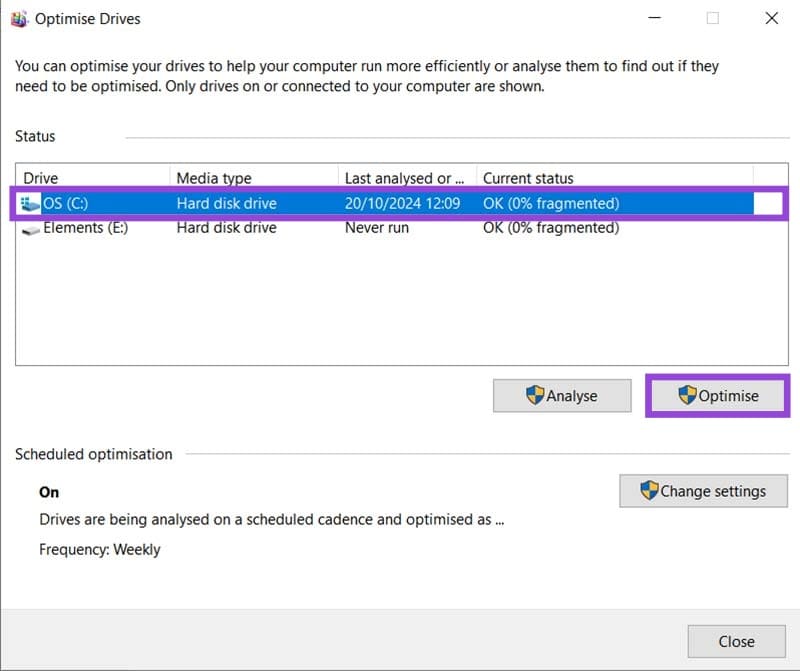
- Il processo di deframmentazione inizierà con un'analisi del disco, seguita da un certo numero di “passaggi” per riorganizzare completamente i dati.
- Puoi interrompere il processo in qualsiasi momento facendo clic sul pulsante “Interrompi”. Una volta che il disco è stato deframmentato, il pulsante “Interrompi” scomparirà e i pulsanti “Analizza” e “Ottimizza” riappariranno.
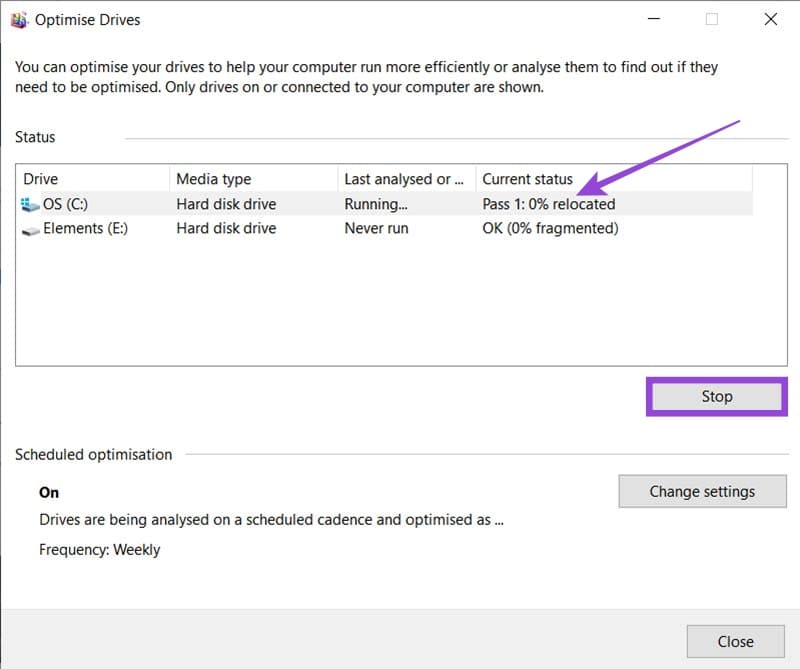
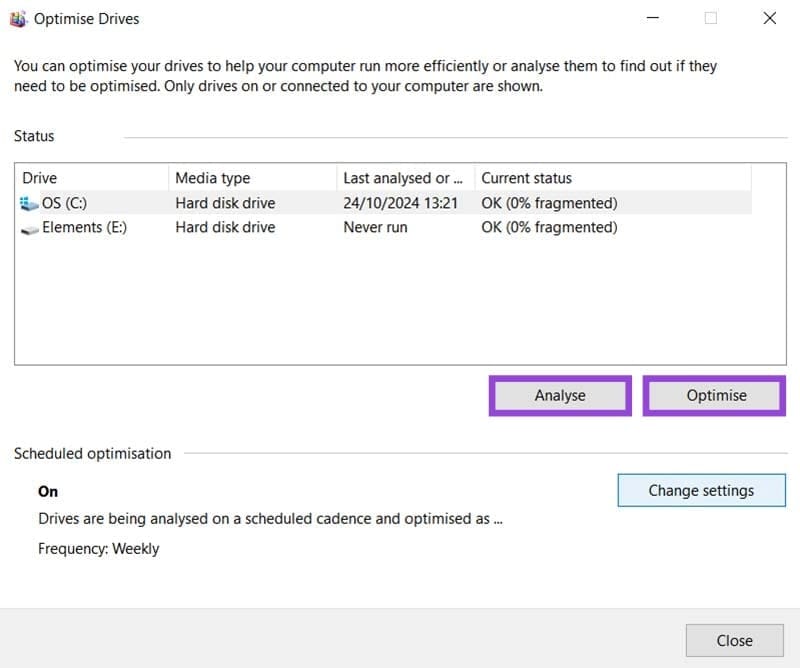
Poiché i dischi sono automaticamente deframmentati da Windows, è probabile che lo stato attuale di tutti i dischi sia riportato come “OK”. Puoi anche controllare la data dell'ultima analisi per vedere quanto sia precisa l'informazione. I dischi rigidi esterni normalmente non vengono analizzati automaticamente dal PC.
Se desideri semplicemente controllare la frammentazione di un disco rigido senza dover passare per l'intero processo di defrag, fai clic sul disco desiderato e poi sul pulsante “Analizza”.
Il processo di deframmentazione richiederà circa sette passaggi per completarsi. Questo processo può richiedere abbastanza tempo, a seconda del livello di frammentazione del tuo disco rigido e della potenza e velocità del tuo PC. È meglio lasciare che questo processo venga eseguito durante la notte o quando non hai bisogno di usare il computer.
Modificare le Impostazioni di Deframmentazione Automatica
Windows ti offre alcune opzioni su quando e come avviene la deframmentazione automatica. Anche se il processo avviene in background ed è progettato per essere il meno invasivo possibile, utilizza risorse e può influire sulle prestazioni della tua macchina. Questo potrebbe essere un problema in momenti in cui hai bisogno della piena funzionalità della tua macchina. Ma qualunque sia il tuo motivo per cambiare le impostazioni di defrag, ecco come farlo:
Passi
- Nella finestra “Deframmenta e Ottimizza Drive”, fare clic sul pulsante “Modifica Impostazioni”.
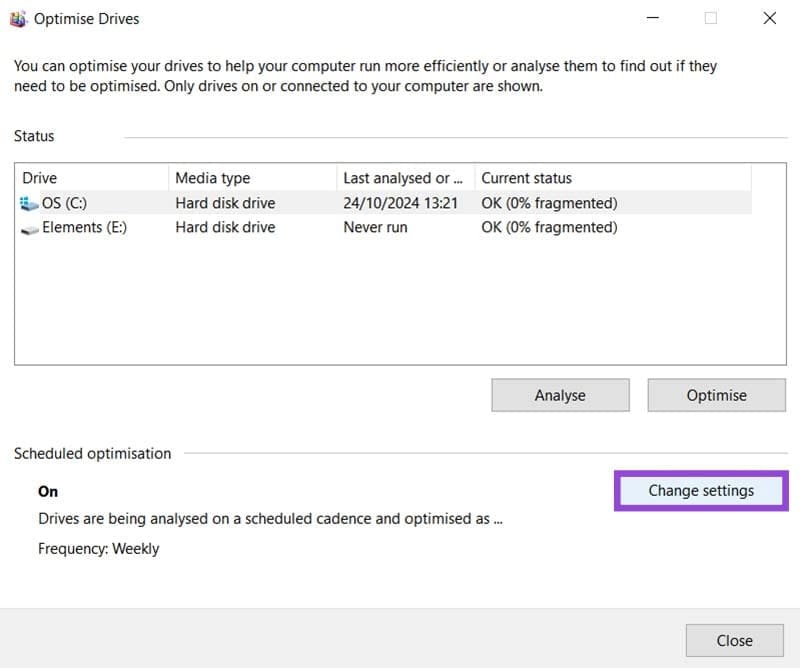
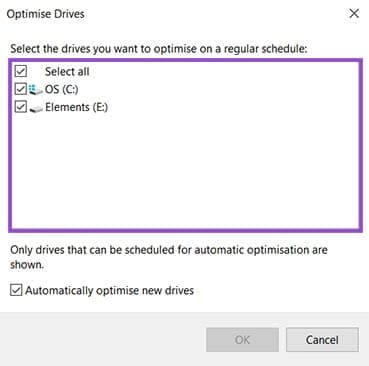
- Nella finestra che appare, puoi scegliere la frequenza della deframmentazione: quotidiana, settimanale o mensile.
- Fare clic sul pulsante “Scegli” per selezionare quali drive dovrebbero essere deframmentati automaticamente. Puoi anche scegliere se ottimizzare automaticamente i nuovi drive o meno.
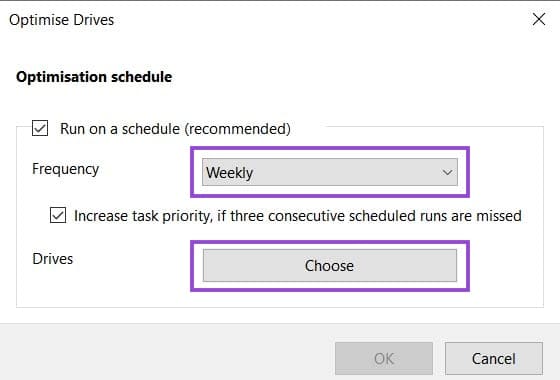
- Puoi disattivare completamente la deframmentazione automatica deselezionando “Esegui secondo un programma (raccomandato)”.
Di norma, è una buona idea mantenere il deframmentatore in esecuzione automaticamente. Altrimenti, dovrai continuare a eseguire il processo manualmente, o rischiare un disco rigido molto più lento.
Quanto Spesso Dovresti Deframmentare il Tuo PC?
Che tu scelga di deframmentare manualmente o di impostare un programma di deframmentazione automatica, potresti chiederti quanto spesso devi ottimizzare i file sui tuoi dischi rigidi. Dopotutto, la deframmentazione è un processo intensivo e che richiede tempo.
Una regola generale è una volta al mese per la maggior parte dei PC. Ma ci sono altri fattori che possono entrare in gioco:
- Quando è stata l'ultima volta che il tuo disco è stato deframmentato. Per l'ottimizzazione manuale, considera la data dell'ultima deframmentazione automatica.
- Se il tuo PC utilizza costantemente programmi intensivi come software di video editing e design 3D, potresti dover deframmentare più regolarmente.
- Una defrag è una buona idea dopo aver eseguito una pulizia approfondita delle tue directory di file.
I Benefici della Deframmentazione Regolare
Il fatto che Windows abbia reso l'ottimizzazione del disco un processo automatico dovrebbe dirti quanto sia importante la deframmentazione regolare. Ecco alcuni dei principali benefici:
- Maggiore durata – Più parti mobili di un disco rigido devono lavorare per trovare file, più breve sarà la loro vita. La deframmentazione riduce il carico di lavoro dei tuoi dischi rigidi.
- Sfide più veloci – Le ricerche e gli strumenti antivirus funzionano molto più velocemente quando un disco rigido è meglio organizzato.
- Aumento della velocità – Non solo i file si caricheranno e si troveranno più velocemente, ma anche i tempi di avvio saranno ridotti.
- Minori errori – I settori danneggiati vengono evitati e gli errori di lettura sono ridotti con una regolare riorganizzazione.